Ako preniesť kontakty z iPhone do iPhone. Kontakty iPhone: Vytvárajte, importujte, synchronizujte a odstraňovajte kontakty na iPhone
Moderná spoločnosť nevie si predstaviť svoj život bez high-tech gadgetov: tabletov, notebookov, iPodov, iPadov, smartfónov atď. Tieto zariadenia sa neustále zdokonaľujú, preto je potrebná optimalizácia softvér pre nich. Nedávno sa teda vyvinulo mnoho služieb a aplikácií, ktoré zjednodušujú prácu s miniaplikáciami.
Ak máte úplne nový iPhone a chcete si uložiť všetky kontakty, no ich manuálny prenos je príliš časovo náročný a nepohodlný, použite tieto tipy, ako importovať kontakty z vášho existujúceho iPhonu do nového pomocou pohodlných služieb.
Preneste kontakty z iPhone cez iCloud
Kúpili ste si napríklad nový iPhone a stali ste sa hrdým majiteľom najpopulárnejšieho gadgetu na svete. Predchádzajúci model je zastaraný, ale má všetky kontakty, ku ktorým sa plánujete „presunúť“. Nová verzia gadget. Jednoduchým a priamočiarym spôsobom je prenos pomocou iCloud.Ak chcete duplikovať kontakty do nového zariadenia, musíte otvoriť nastavenia, prejsť do podponuky „iCloud“ a potom aktivovať prepínač, ktorý sa nachádza hneď vedľa stĺpca „Kontakty“.

Táto aktivácia znamená, že zariadeniu dáte povolenie na synchronizáciu vašich kontaktov, ktoré sa po potvrdení akcie uložia do iCloudu.
Dôležité! Pre úspešné sťahovanie kontaktov je dôležité mať internetové pripojenie pomocou Wi-Fi alebo pomocou mobilných megabajtov. V závislosti od objemu kontaktov môže načítanie trvať rôzne časy: od niekoľkých sekúnd po niekoľko minút. Po dokončení procesu sťahovania uvidíte všetky prenesené kontakty v pamäti služby.
Ďalším spôsobom, ako sledovať sťahovanie kontaktov, je prejsť na oficiálnu webovú stránku.
Algoritmus akcií je jednoduchý: musíte sa zaregistrovať na stránke alebo uviesť svoje používateľské meno a heslo. Služba zaručuje absolútnu bezpečnosť a utajenie uložených údajov.

Po úspešnom uložení kontaktov do iCloudu je dôležité spustiť iCloud na novom zariadení a zadať nastavenia miniaplikácie. Ďalej vyberte stĺpec s názvom „Kontakty“, aktivujte prepínač a počkajte, kým sa operácia vykoná.
Cez krátky čas Na obrazovke sa zobrazí úplný zoznam uložených čísel. Potom môžete prenesené údaje začať používať na nový iPhone.
Preneste kontakty pomocou aplikácie Contact Mover
Napriek popularite vyššie uvedených aplikácií mnohí používatelia uprednostňujú ukladanie kontaktov z iPhone do iného iPhone pomocou služby tretích strán. Jednou z takýchto aplikácií je Contact Mover.Dôstojnosť tejto služby boli uznané nulové servisné poplatky pre používateľov internetu.
Contact Mover je voľný program od Obchod s aplikaciami, ktorej pohodlná navigácia umožňuje preniesť vybrané dáta zo starého zariadenia do podobného nového v priebehu niekoľkých minút.
Ak to chcete urobiť, nainštalujte si službu do telefónu a potom zosynchronizujte obe zariadenia. Potom sa na obrazovke zobrazí rozhranie, v spodnej časti ktorého musíte kliknúť na „+“ a pridať kontakty, ktoré vás zaujímajú.

Potom používateľ spustí aplikáciu na novom zariadení, po čom sa na základnom telefóne objaví šípka, ktorá ukazuje na nové zariadenie. Kliknutím na ikony kontaktov môžete manuálne preniesť všetky svoje dôležité údaje a mať tak proces prenosu pod kontrolou.
Preneste kontakty z iPhone pomocou programu Outlook
Outlook je ďalšia užitočná aplikácia, ktorá vám umožňuje importovať kontakty medzi zariadeniami iPhone.Podľa štatistík si väčšina používateľov takýchto modulov gadget vyberie na ukladanie kontaktov program Outlook nový model telefón. Pohodlie služby spočíva v tom, že všetky akcie v nej sú plne automatizované.
 Ktorákoľvek z opísaných metód vám pomôže rýchlo importovať kontakty zo starého do nového iPhone, takže výber je vždy na vás!
Ktorákoľvek z opísaných metód vám pomôže rýchlo importovať kontakty zo starého do nového iPhone, takže výber je vždy na vás!
Ihneď po zakúpení nového iPhone majú používatelia otázku, ako preniesť kontakty zo starého iPhone do nového. Ručne prepísať telefónne čísla bude trvať veľmi dlho, najmä ak ste podnikateľ a vaša kniha kontaktov obsahuje viac ako sto čísel. Existuje niekoľko spôsobov, ako preniesť kontakty z iPhone 4/5/6 do iPhone 8: pomocou iTunes, iCloud alebo bez iTunes pomocou Tenorshare iCareFone.
Ako preniesť kontakty z iPhone do iPhone?
Ak sa stretávate s problémom, ako preniesť kontakty z iPhone do iPhone, odporúčame vám použiť jeden z troch pokynov popísaných nižšie. Ponúkame vám niekoľko možností kopírovania kontaktov z iPhone 4/5/6/7 do iPhone 8/X. Prvé dva budú relevantné pre používateľov, ktorí používajú cloud-ové úložisko iCloud a program iTunes. Tretím spôsobom je použitie nástroja Tenorshare iCareFone, ktorý značne uľahčuje a urýchľuje proces exportovania/importu kontaktov.
Ako preniesť kontakty z iPhone 4/5/6/7 do iPhone 8 cez iCloud?
1. Váš iPhone musí byť pripojený k internetu. Otvorte na ňom aplikáciu Nastavenia, prejdite do sekcie „iCloud“, nachádza sa na karte „Účty a heslá“.
2. Tu musíte aktivovať posúvač vedľa položky „Kontakty“. To znamená, že všetky kontakty zaznamenané v telefóne sa automaticky uložia do cloudu iCloud.

3. Teraz berieme do rúk nový prístroj. A prihláste sa do svojho účtu iCloud pomocou rovnakého Apple ID a hesla ako na svojom starom iPhone. Potom tiež posunieme posúvač oproti „Kontakty“ do aktívnej polohy. A všetky kontakty zo starého iPhone sa automaticky prenesú do nového, pričom sa zachovajú tie, ktoré ste už predtým zaznamenali.
Preniesť kontakty z iPhone do iPhone cez iTunes?
Táto metóda vyžaduje, aby ste svoj iPhone pripojili k počítaču.
1. Pripojte pomocou kábla USB starý iPhone do PC. Potom spustite iTunes na počítači a prejdite do časti „Zariadenie“.

2. V ľavom paneli kliknite na kartu „Podrobnosti“. Začiarknite políčko vedľa položky „Synchronizovať kontakty s kontaktom Windows“.


4. Potom kliknite na tlačidlo „Použiť“. iTunes nahradí všetky kontakty na novom iPhone. Venujte pozornosť tomuto. Toto je hlavný rozdiel oproti metóde iCloud.
Ako synchronizovať kontakty z iPhone do iPhone bez iTunes?
Tretia metóda je najrýchlejšia a najjednoduchšia. Pomocou programu môžete prenášať kontakty z iPhone do iPhone bez iTunes zadarmo. Budete môcť kopírovať kontakty, zobrazovať telefónne čísla a vyberať len tie, ktoré chcete preniesť.
1. Stiahnite si program z oficiálnej webovej stránky. Spustite ho na počítači. Potom pripojte svoj iPhone k počítaču.

2. Zvoľte "Spravovať". Potom "Kontakty".

3. Teraz použite tlačidlo Importovať na prenos kontaktov, ktoré boli predtým uložené vo vašom počítači. Alebo „Pridať“ na vytvorenie kontaktov priamo v počítači. Po dokončení procesu uvidíte všetky kontakty na vašom iPhone.
Kúpili ste si nový iPhone a chceli by ste doň preniesť kontakty, ktoré ste používali na svojom predchádzajúcom Apple smartfóne?
Ak neviete, ako sa tam dostať, skúsim vám vysvetliť postup krok za krokom. U skúsených používateľov nie sú žiadne problémy s prenosom údajov z jedného zariadenia do druhého.
Pre tých, ktorí si takýto proces predstavujú ako čiernu mágiu (a verte, že takýchto používateľov je veľa), sa pokúsim krok za krokom vysvetliť, ako dosiahnuť zamýšľaný cieľ a zároveň nič nepokaziť.
Na prenos kontaktov z jedného nepotrebujete žiadne špecializované nástroje s iPhone na iPhone.
Inžinieri Apple mysleli na všetko, aby zvládli celú operáciu. Máte niekoľko možností: bez iCloudu, cez icloud bez počítača, pomocou iTunes, cez gmail, cez itools, s rôznymi účtami alebo s rôznymi ID.
Všetky postupy sú veľmi jednoduché a v podstate (ak máte relatívne rýchly Wi-Fi internet) nie je rozdiel medzi tým, ktoré použiť.
Rovnako nezáleží na tom, ako preniesť kontakty do iPhone 6, iPhone 7, z iPhone 3 do iPhone 5, z iPhone 3 do iPhone 4 atď. Teraz to zoberme pekne po poriadku
Ako preniesť kontakty z iPhone do iPhone bez icloud
Ak nepoužívate iCloud vo svojom iPhone 4, iPhone 5s, iPhone 5, iPhone 4s, iPhone 6 alebo inom, potom môžete prenášať dáta cez iTunes pomocou počítača, bez počítača cez gmail alebo cez SIM kartu (telefónne kontakty iba).
V prvom prípade urobíte všetko bez internetu, iba pomocou kábla, ktorý by mal byť súčasťou balenia. Ak ho nemáte, môžete si ho zakúpiť samostatne. Pre druhú možnosť budete určite potrebovať internet.
Ako preniesť kontakty z iphone do iphone pomocou itunes
Ak sa rozhodnete vytvoriť kópiu prostredníctvom programu iTunes, potom ju už máte (budete potrebovať najnovšiu verziu).
Spustite ho, pripojte svoj iPhone pomocou kábla (najlepšie súčasťou balenia) a kliknite na „ikonu smartfónu“ - vľavo hore.

Teraz kliknite na možnosť „Informácie“ v ľavom stĺpci a potom kliknite na „Synchronizovať“ v dolnej časti.

V hornej časti uvidíte rotujúcu ikonu - keď sa upokojí, znamená to, že kontakty boli skopírované.

Teraz ich musíte preniesť do iného iPhone - odpojte starý od počítača a pripojte nový.
Vyberte v iTunes nové iPhone, klepnite na Podrobnosti a povoľte možnosť Synchronizovať kontakty.
Prejdite nadol do časti Doplnky, povoľte možnosť Kontakty a kliknite na tlačidlo Použiť. To je všetko.

POZNÁMKA: Ak váš nový iPhone už má nejaké čísla, iTunes ich vymažú a nahradia tými, ktoré boli na starom.
Ako preniesť kontakty z iPhone do iPhone cez icloud bez počítača
Metóda iCloud je jednoduchá a rýchla, potrebujete len prístup k sieti.
Na telefóne, z ktorého sa budú dáta prenášať, otvorte „Nastavenia“ → Váš účet → iCloud a aktivujte možnosť „Kontakty“.

Teraz prejdite na Nastavenia → Váš účet → iCloud → Zálohovanie a vyberte Vytvoriť záložná kópia».

Ako preniesť kontakty z iPhone do iPhone cez gmail - bez iTunes a bez počítača
Ak chcete preniesť cez gmail, otvorte „Nastavenia“, vyberte „Kontakty“ a prejdite na „Účty“.

Ak ešte nemáte gmail, tak vyberte pridať účet (na obrázku ho už mám). Vyberte „Google“ a zadajte adresu Email, heslo a pridajte.
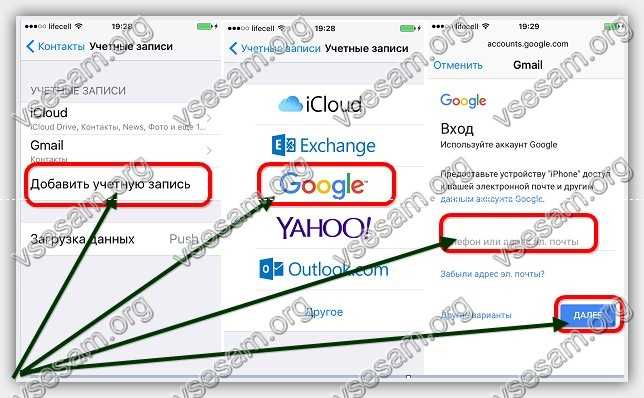

Po niekoľkých sekundách sa spustí synchronizácia. Potom pridajte rovnaký účet na inom telefóne a urobte to isté ako na prvom.
POZNÁMKA: Ak teraz pridáte kontakt na prvý telefón, automaticky sa zobrazí na druhom, pokiaľ v nastaveniach nezakážete synchronizáciu.
Ako preniesť kontakty z iPhone do iPhone s rôznymi ID a rôznymi účtami
Ak si prečítate záznam, môžete sami určiť, ako preniesť kontakty s rôznymi ID a rôznymi účtami.
Ak s rôznymi ID, potom môžete preniesť napríklad cez gmail. Ak s rôznymi účtami, tak cez icloud alebo cez iTunes.
Vo všeobecnosti sú tu popísané iba tri spôsoby – cez gmail, cez icloud a cez iTunes.
V skutočnosti existuje oveľa viac možností a ak vezmete do úvahy platené programy, budete mať tucet možností, ale stačiť vám budú tu uvedené bezplatné. Veľa štastia.
Začiatkom apríla 2016 spoločnosť Apple Corporation odhalila životnosť svojich gadgetov. Objavil sa na oficiálnej stránke nová sekcia, z ktorej vyšlo najavo, že zástupcovia spoločnosti určili pre iPhone, iPad a Apple Watch tri roky normálnej práce. Pri starostlivom používaní sa životnosť zvyšuje, ale väčšina majiteľov mení zariadenie skôr a prechádza na nové modely.
Ak sa však smartfón môže meniť každé dva až tri roky, zoznam predplatiteľov zostáva prakticky nezmenený po celé desaťročia - pridávajú sa noví, ale nevymazávajú sa ani staré. Každý majiteľ zariadenia Apple by preto mal vedieť, ako preniesť kontakty z iPhone do iPhone, aby nestratil kontakt so správnymi ľuďmi. Existuje mnoho spôsobov, ako vykonať túto operáciu, ale zvážime iba tie základné, testované používateľmi.
Ako preniesť kontakty z iPhone do iPhone
Synchronizujte s iCloud
Ak máte dve zariadenia Apple, najjednoduchší spôsob, ako preniesť všetky záznamy z jednej knihy do druhej, je povoliť synchronizáciu v iCloude.
- Otvorte Nastavenia a prejdite do podponuky iCloud.
- Aktivujte synchronizáciu presunutím príslušného prepínača do aktívnej polohy. Keď sa zobrazí kontextové okno, kliknite na „Zlúčiť“.
Tieto akcie sa vykonávajú na zariadení, z ktorého chcete preniesť uložené účastnícke čísla. Na novom mobilnom zariadení, do ktorého chcete preniesť, musíte vykonať rovnaké kroky. Na úspešné dokončenie operácie musia byť obe zariadenia pripojené k internetu, inak sa súbory neprenesú.
Pri práci s iCloud je lepšie nastaviť automatické vytváranie záložnú kópiu, aby ste nestratili obsah pamäte vášho iPhone. V tomto prípade sa nemusíte obávať, že informácie o predplatiteľoch niekde zmiznú, aj keď budete musieť resetovať telefón alebo .
Prenos cez iTunes
Ak máte problémy s prístupom na internet alebo z nejakého dôvodu nemôžete využívať možnosti iCloudu, použite na presun čísel program iTunes.

Informácie z telefónneho zoznamu sa presunú do HDD. Skopírované údaje si môžete pozrieť v priečinku C:\Users\Username\Contacts alebo v „Address Book“, ak máte Mac OS. Ak chcete presunúť informácie do iného iPhone, musíte postupovať podľa podobných krokov:
- Pripojte zariadenie k PC.
- Prejdite do časti iTunes „Informácie“, začiarknite políčko „Synchronizovať“ a začnite kopírovať.
Ak sú v telefónnom zozname druhého smartfónu čísla, môžete ich nahradiť začiarknutím príslušného políčka. Ak nezačiarknete políčko „Nahradiť“, záznamy sa zlúčia. Ak sú už nejaké údaje uložené v adresári v počítači a nechcete ich odstrániť ani nahradiť, synchronizujte modul gadget s programom Microsoft Outlook.

Pamätajte si, čo iPhone vníma Kontakty systému Windows a Outlook ako knižnice. Ak v nich nie sú žiadne údaje, zariadenie rozhodne, že databáza bola aktualizovaná na 0 a zároveň vymaže záznamy z telefónny zoznam. Preto buďte opatrní pri používaní synchronizácie v počítači cez iTunes. Okrem toho, ak je na vašom smartfóne aktivovaná funkcia synchronizácie údajov s iCloud, nebudete môcť kopírovať kontakty cez iTunes.
Používanie aplikácií
Ak vám navrhované možnosti s iTunes a iCloud nevyhovujú, môžete ich použiť na prenos nahrávok špeciálne aplikácie. Možností je veľa, ale každý hovorí o aplikácii Mover – je bezplatná, rýchla a funguje na všetkých zariadeniach.
- Pripojte oba telefóny k rovnakej sieti Wi-Fi.
- Nainštalujte Mover na oba smartfóny.
- Spustite aplikáciu Mover na iPhone, z ktorého chcete preniesť dáta. Vyberte predplatiteľov pomocou tlačidla „+“.
- Spustite aplikáciu na druhom zariadení. V hornej časti sa zobrazí šípka označujúca, že existujú údaje, ktoré je možné prijať.
Po kliknutí na šípku sa na obrazovke druhého mobilného zariadenia objavia informácie z telefónnej databázy prvého smartfónu. Jednoduchým pretiahnutím ich môžete uložiť do svojho nového iPhone. 
Medzi výhody Mover patrí možnosť rýchleho presunu fotografií z jedného zariadenia do druhého. Ak sa zmeníte starý model do nového si pravdepodobne budete chcieť uložiť nielen čísla svojich priateľov, ale aj iné súbory, takže schopnosť pracovať s fotografiami je veľmi užitočný doplnok na funkčnosť programu.
Kopírovať na SIM kartu
Ak je v pamäti telefónu zaznamenaný malý okruh blízkych priateľov, nemusíte premýšľať o spôsoboch presunu informácií, ale jednoducho skopírujte potrebné údaje na kartu SIM a potom ich vložte do iného zariadenia a importujte. 
Táto funkcia nie je oficiálne podporovaná v iOS, ale ak ste jailbreaknutý, môžete použiť program SIManager, ktorý vám umožní importovať, archivovať a obnovovať obsah vášho telefónneho zoznamu. Nemá zmysel samostatne popisovať proces interakcie so SIManagerom, pretože rozhranie programu je intuitívne. Aplikáciu si môžete stiahnuť v Cydii, ale ak nemáte útek z väzenia, túto metódu nebudete môcť použiť.
Kúpili ste si teda nový, modernejší model – SE, 7, 8 alebo X namiesto starého iPhone 4, 5 alebo 6. Gratulujeme! Skvelá voľba! Teraz je potrebné dokúpiť ochranné sklo a puzdro na toto zariadenie. Musíte doň preniesť aj rôzne informácie, ktoré máte na starom smartfóne.
V prvom rade vám odporúčame preniesť si kontakty. To nie je ťažké. Okrem toho sa v tomto článku dozviete o najpopulárnejších metódach (ktoré fungujú na iOS 10 aj iOS 11), ktoré vám umožňujú jednoducho a rýchlo importovať telefónny zoznam z jedného iPhone do druhého.
Vlastné cloudové úložisko spoločnosti Apple vám pomôže importovať kontakty z jedného smartfónu Apple do druhého. Ak to chcete urobiť, musíte postupne vykonať nasledujúce kroky:
- Na iPhone, z ktorého chcete preniesť dáta, prejdite do ponuky Nastavenia.
- Vyberte sekciu „iCloud“.
- Skontrolujte, či je aktívny prepínač Kontakty. Ak nie, otočte ho do polohy „ON“.
- Ďalej klepnite na „Zálohovať“.
- Kliknite na tlačidlo "Vytvoriť zálohu". Počkajte, kým systém nedokončí ukladanie údajov do cloudu.
- Teraz na iPhone, do ktorého chcete naopak skopírovať kontakty, prejdite na „Nastavenia“. Vyberte sekciu „iCloud“.
- Prihláste sa tam pod svojím účtu icloud. Ak ste to už urobili, tento krok jednoducho preskočte.
- Nakoniec v ponuke Nastavenia v časti iCloud (na novom iPhone!) zapnite prepínač Kontakty.
Za pár minút budú všetky informácie z telefónneho zoznamu starého smartfónu v pamäti nového zariadenia. Dospeli sme k záveru, že všetky vyššie popísané kroky vám pomohli preniesť vaše kontakty do „cloudu“ a odtiaľ ich preniesť do úplne nového smartfónu.

Pre referenciu! Kontakty môžete prenášať z iPhone do iPhone cez iPad iba vtedy, ak sú oba moduly gadget pripojené k internetu.
Pomocou iTunes
Akým iným spôsobom môžem preniesť kontakty z iPhone do iPhone? Niektorí používatelia uprednostňujú na importovanie telefónneho zoznamu iTunes. Táto metóda sa tiež nepovažuje za zložitú, ale na jej použitie budete musieť zariadenia pripojiť k počítaču alebo notebooku. Ak máte takúto možnosť, skúste nasledovné:
- Ísť do nastavenia iCloud na smartfóne, z ktorého budete prenášať informácie, a zakázať synchronizáciu kontaktov s cloudom.
- Pripojte alebo prenosný počítač.
- Nainštalujte na tento počítač alebo notebook najviac Najnovšia verzia iTunes.
- Spustite program.
- Vyberte pripojené zariadenie (ako na snímke obrazovky) a otvorte kartu „Podrobnosti“.
- Začiarknite políčko vedľa položky „Synchronizovať kontakty“ a potom kliknite na tlačidlo „Použiť“.
- Po dokončení synchronizácie odpojte svoj starý iPhone a pripojte ho k počítaču nový smartfón od spoločnosti Apple.
- Znova vyberte zariadenie a prejdite na kartu Podrobnosti. Zvýraznite možnosť „Synchronizovať kontakty“.
- Prejdite nadol v ponuke nastavení. Hneď ako sa dostanete do sekcie "Doplnky", zastavte a aktivujte položku "Kontakty". Potom kliknite na „Použiť“.
iTunes teda nahradí kontakty na novom iPhone tými, ktoré ste preniesli zo starého smartfónu.
Nezabudnite na špeciálne programy

Existuje tretí spôsob, ktorý vám umožňuje prenášať kontakty z iPhone do iPhone. Je vhodnejší pre tých, ktorí neveria „cloudu“ alebo sa chcú zaobísť bez počítača, ktorý je potrebné synchronizovať s iTunes. Táto možnosť spočíva v použití dodatočného softvéru.
Napríklad program Mover. Odporúča to veľa používateľov s tým, že s pomocou túto aplikáciu Proces kopírovania kontaktov z jedného iPhone sa stáva čo najjednoduchším. Všetko, čo sa vyžaduje, je dodržiavať túto schému akcií:
- Nainštalujte Mover na oba smartfóny Apple.
- Pripojte dva iPhony k jednému WiFi siete(to je dôležité!). Ak má na internet prístup len jedno zariadenie, aplikácia Mover vás „poteší“ nepriateľskou správou.
- Na iPhone, z ktorého chcete odstrániť údaje telefónneho zoznamu, otvorte aplikáciu Mover. Potom pomocou tlačidla „+“ vyberte kontakty, ktoré chcete preniesť.
- Spustite program na druhom smartfóne. V tomto prípade venujte pozornosť obrazovke prvého iPhone. Mala sa tam objaviť šípka.
- Pomocou prsta posuňte požadované kontakty smerom k šípke a počkajte, kým sa prenesú do nového zariadenia.

Pre referenciu! Aplikácia Mover je k dispozícii na bezplatné stiahnutie v obchode App Store. Ak si ho však z nejakého dôvodu nemôžete stiahnuť, skúste použiť iný podobný program - Zálohovanie mojich kontaktov. Pomocou neho vytvoríte súbor VCF so všetkými kontaktmi a odošlete ho nový iPhone cez bluetooth alebo email.
Ako záver
Takže ste sa naučili, ako môžete preniesť svoje kontakty z jedného iPhone do druhého iPhone. Súhlaste s tým, že všetky vyššie uvedené spôsoby výmeny čísel sú pochopiteľné a nekomplikované. Všetko, čo potrebujete, je vybrať si pre seba najvhodnejšiu možnosť! Ak chcete, môžete na kopírovanie použiť Google, Dropbox, Yandex. Premiestnenie a ďalšie služby, ktoré sme v článku nespomenuli, ale ktorých funkcionalita je určená na prenos kontaktov vo forme VCF súborov cez Bluetooth, Outlook atď.
A mimochodom, ani neuvažujte o tom, že najprv skopírovate všetky čísla z jedného smartfónu na kus papiera a potom ich manuálne vložíte do pamäte nového zariadenia. To vám zaberie veľa času a úsilia! Okrem toho existuje vysoké riziko, že sa pomýlite a uvediete nesprávne údaje o kontakte.




